
Όταν χρησιμοποιείτε το LinkedIn, όλα αφορούν ποιος γνωρίζετε. Ωστόσο, για την εισαγωγή επαφών, κανονικά πρέπει να επιτρέψετε στην υπηρεσία να έχει πρόσβαση στο email σας και να εγκαταλείψει κάποιο απόρρητο. Δείτε πώς μπορείτε να εξάγετε τις επαφές σας ως Αρχείο CSV και μετά εισαγάγετέ τα στο LinkedIn.
Πώς να εξάγετε τις επαφές σας
Το πρώτο πράγμα που πρέπει να κάνετε είναι να εξαγάγετε όλες τις επαφές από τον λογαριασμό email σας που θέλετε να εισαγάγετε στο LinkedIn. Η εξαγωγή επαφών διαφέρει ελαφρώς ανάλογα με τον πάροχο ηλεκτρονικού ταχυδρομείου που χρησιμοποιείτε, αλλά είναι εύκολο να το κάνετε ανεξάρτητα.
Εξαγωγή από Λογαριασμό Google
Ενεργοποιήστε το πρόγραμμα περιήγησής σας και κατευθυνθείτε προς Επαφές Google . Μεταβείτε στις επαφές σας, επιλέξτε αυτές που θέλετε να εξαγάγετε και, στη συνέχεια, κάντε κλικ στο κουμπί «Εξαγωγή» στον πίνακα στα αριστερά.
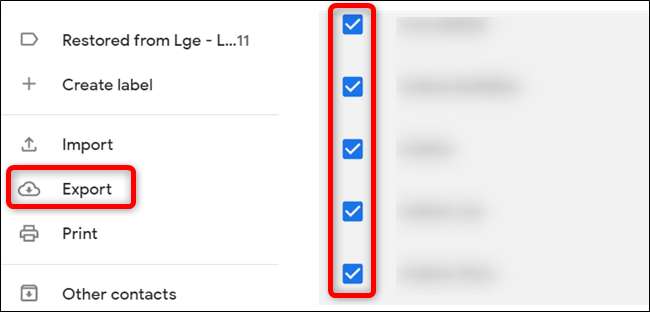
Εάν θέλετε να εξαγάγετε όλες τις επαφές σας, κάντε κλικ στο "Εξαγωγή" χωρίς να προεπιλέξετε επαφές από τον πίνακα στα δεξιά.
Στη συνέχεια, επιλέξτε "Outlook CSV" και μετά κάντε κλικ στο "Εξαγωγή" για να κατεβάσετε τις επαφές ως αρχείο CSV.
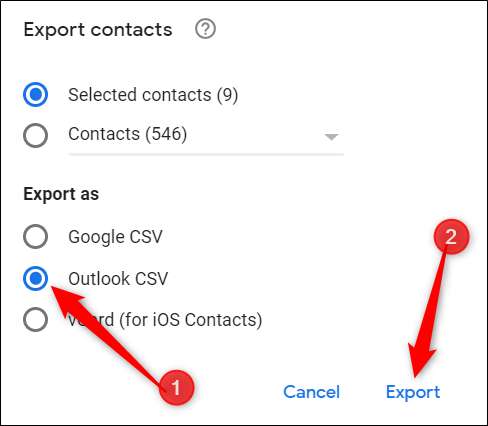
Εάν το πρόγραμμα περιήγησής σας σας ζητήσει να επιλέξετε έναν προορισμό για τον οποίο θα γίνει λήψη του αρχείου CSV, μεταβείτε σε έναν φάκελο και, στη συνέχεια, κάντε κλικ στο κουμπί "Αποθήκευση".

Εξαγωγή από το Hotmail
Ενεργοποιήστε το πρόγραμμα περιήγησής σας και κατευθυνθείτε προς Προσωπικά άτομα . Κάντε κλικ στο «Διαχείριση» και μετά επιλέξτε την επιλογή «Εξαγωγή επαφών».
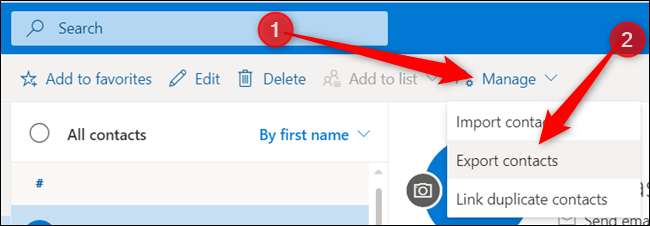
Μπορείτε να επιλέξετε "Όλες οι Επαφές" ή να επιλέξετε προεπιλεγμένες επαφές σε διαφορετικό φάκελο και να κάνετε κλικ στο "Εξαγωγή" για να ξεκινήσει η λήψη του αρχείου.
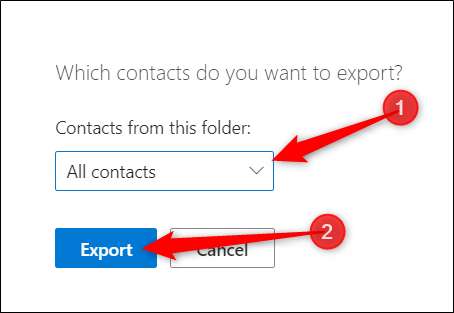
Εάν το πρόγραμμα περιήγησής σας σας ζητήσει να επιλέξετε έναν προορισμό για τον οποίο θα γίνει λήψη του αρχείου CSV, μεταβείτε σε έναν φάκελο και, στη συνέχεια, κάντε κλικ στο κουμπί "Αποθήκευση".

Εξαγωγή από το Yahoo Mail
Ενεργοποιήστε το πρόγραμμα περιήγησής σας και κατευθυνθείτε προς το Εισερχόμενα Yahoo Mail . Κάντε κλικ στο εικονίδιο επαφών για να ανοίξετε μια λίστα επαφών, επιλέξτε το κουμπί μενού με τις τρεις κουκκίδες και, στη συνέχεια, επιλέξτε "Εξαγωγή CSV" για λήψη μιας λίστας όλων των επαφών σας.
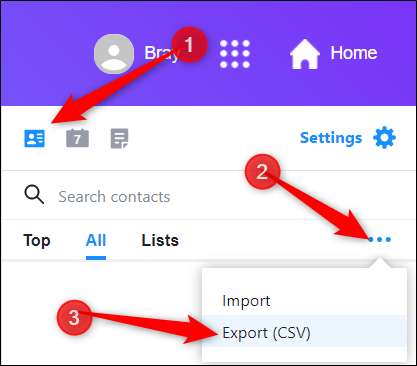
Εάν το πρόγραμμα περιήγησής σας σας ζητήσει να επιλέξετε έναν προορισμό για τον οποίο θα γίνει λήψη του αρχείου CSV, μεταβείτε σε έναν φάκελο και, στη συνέχεια, κάντε κλικ στο κουμπί "Αποθήκευση".

Εισαγάγετε τις επαφές σας στο LinkedIn
Μόλις έχετε το αρχείο CSV σας γεμάτο με όλες τις επαφές στις οποίες θέλετε να συνδεθείτε στο LinkedIn, μεταβείτε στο LinkedIn , κάντε κλικ στο "Το δίκτυό μου" και, στη συνέχεια, κάντε κλικ στο "Περισσότερες επιλογές" από τον πίνακα στα αριστερά.
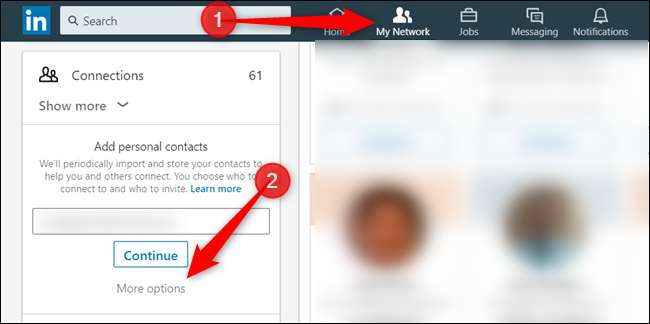
Στην επόμενη οθόνη, κάντε κλικ στο εικονίδιο μεταφόρτωσης που μοιάζει με ένα βέλος που δείχνει προς τα πάνω προς ένα ανοιχτό πλαίσιο.
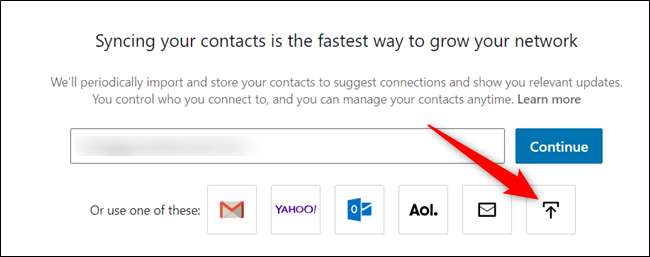
Όταν φορτωθεί η επόμενη σελίδα, θα ανοίξει μια προτροπή μεταφόρτωσης αρχείου. Μεταβείτε στο αρχείο CSV που έχετε εξαγάγει από το email σας και κάντε κλικ στο κουμπί "Άνοιγμα".
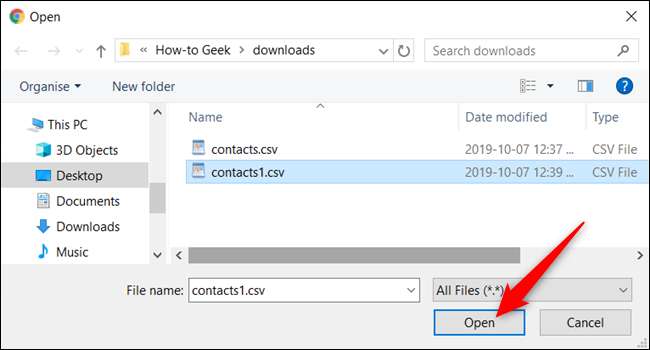
Κάντε κλικ στο κουμπί "Μεταφόρτωση".
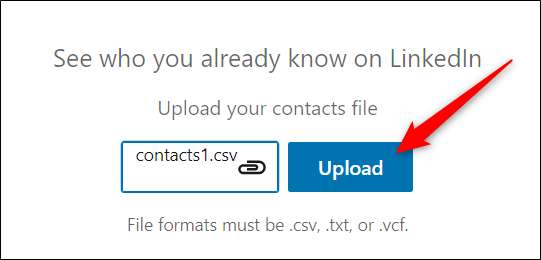
Στην επόμενη οθόνη, θα εμφανιστεί μια λίστα με όλες τις συνδέσεις σας που χρησιμοποιούν το LinkedIn. Επιλέξτε μη αυτόματα με ποιον θέλετε να συνδεθείτε ή επιλέξτε το πλαίσιο για να επιλέξετε όλες τις συνδέσεις και, στη συνέχεια, κάντε κλικ στο κουμπί "Προσθήκη συνδέσεων".
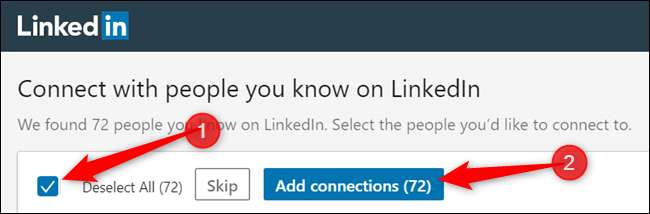
Αυτό είναι. Αφού προσθέσετε αυτές τις συνδέσεις, το LinkedIn θα στείλει μια πρόσκληση στα άτομα για να επαληθεύσει ότι τα γνωρίζετε. Μπορείτε να επαναλάβετε αυτήν τη διαδικασία με οποιαδήποτε άλλη διεύθυνση ηλεκτρονικού ταχυδρομείου έχετε.







